Além de usar o navegador Safari no seu Mac, um dos navegadores mais populares que são comumente usados no mac é o navegador Google Chrome. Diz-se que este navegador conquistou uma certa parcela do mercado.
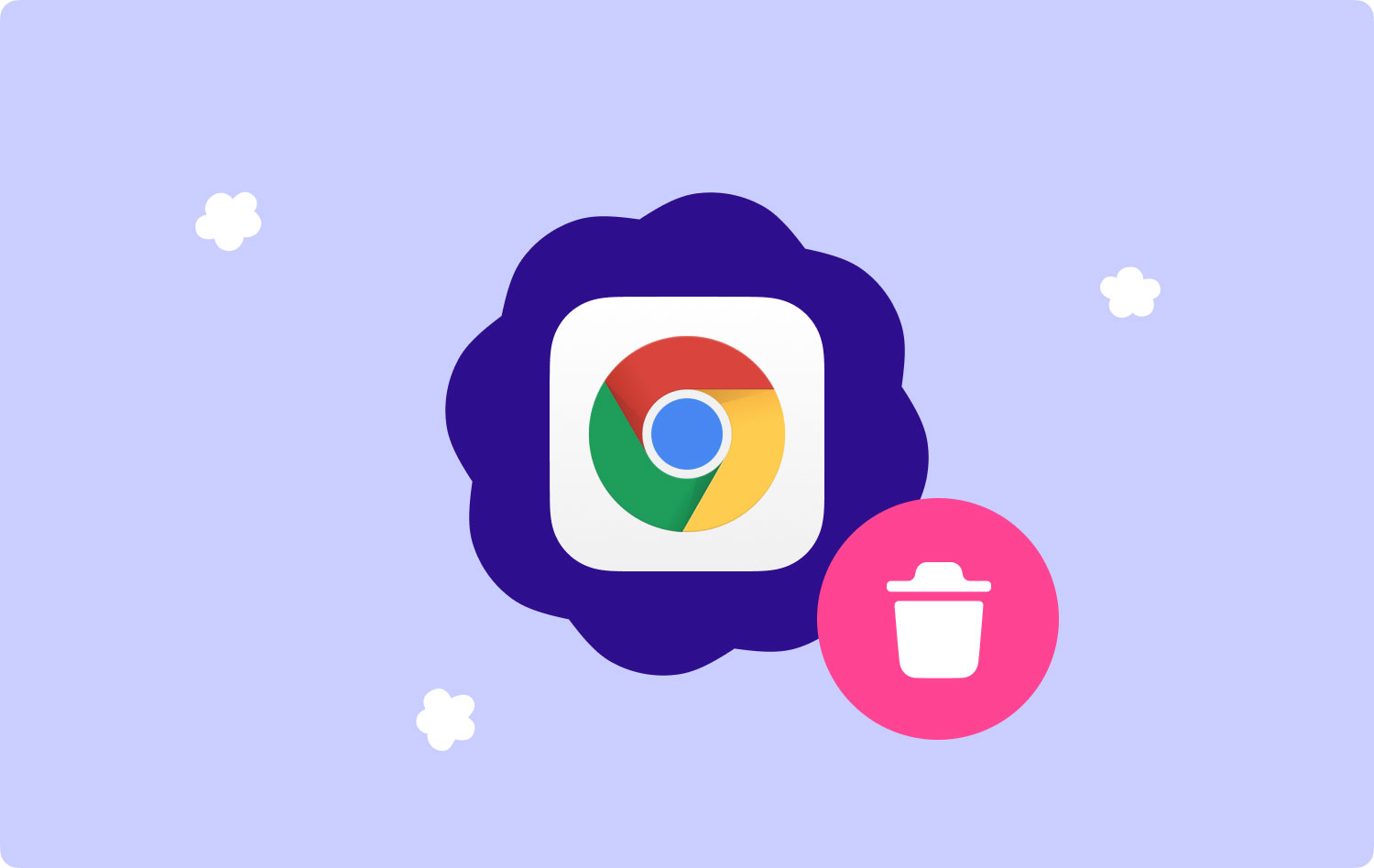
No entanto, algumas pessoas estão tendo problemas para usar o Google Chrome em seus Macs. Eles disseram que estão enfrentando muitos problemas com o Google Chrome e é por isso que desejam apenas desinstalá-lo. É por isso que neste artigo, vamos mostrar-lhe as maneiras de como desinstalar o Google Chrome do seu Mac Sierra.
Parte 1: Quais são os principais problemas do Google Chrome no Mac?Parte 2: Como excluir completamente o Google Chrome do MacParte 3: Como desinstalar o Google Chrome facilmente em um clique
Parte 1: Quais são os principais problemas do Google Chrome no Mac?
Como mencionamos anteriormente, existem alguns problemas que alguns usuários estão enfrentando ao usar o Google Chrome em seus Macs. E vamos contar a você alguns dos motivos mais comuns pelos quais eles resultariam na desinstalação do Google Chrome.
- A bateria do Mac está drenando rapidamente
O Google Chrome é muito conhecido por seu desempenho de alta velocidade. E por causa disso, ele usa a CPU do seu Mac mais do que qualquer outro navegador que você possui. E como ele está usando mais da sua CPU, isso também significa que a bateria do seu Mac também irá drenar rapidamente. Especialmente no caso de você estar usando um laptop Mac, isso pode ser um grande problema para você. E embora existam algumas maneiras de como você pode corrigi-lo, isso ainda não será suficiente porque há uma tendência de que isso ocorra novamente.
- Google Chrome está lento no Mac
Outro problema que os usuários de Mac estão enfrentando com o Google Chrome é que ele está rodando lentamente. Como mencionamos anteriormente, isso ocorre porque o Google Chrome está realmente usando mais de sua CPU e chega o momento em que não pode mais lidar com isso.
- Google Chrome continua congelando no Mac
O navegador Google Chrome também está congelando no seu Mac? Ou você está cansado de ver aquele círculo girando sempre que está tentando acessar alguns sites usando o navegador? Então, esse é realmente um dos problemas mais comuns que o Google Chrome está tendo com o Mac. E fazer o mesmo truque para acabar com esse problema pode ser um pouco cansativo, já que você vai fazer o mesmo processo várias vezes.
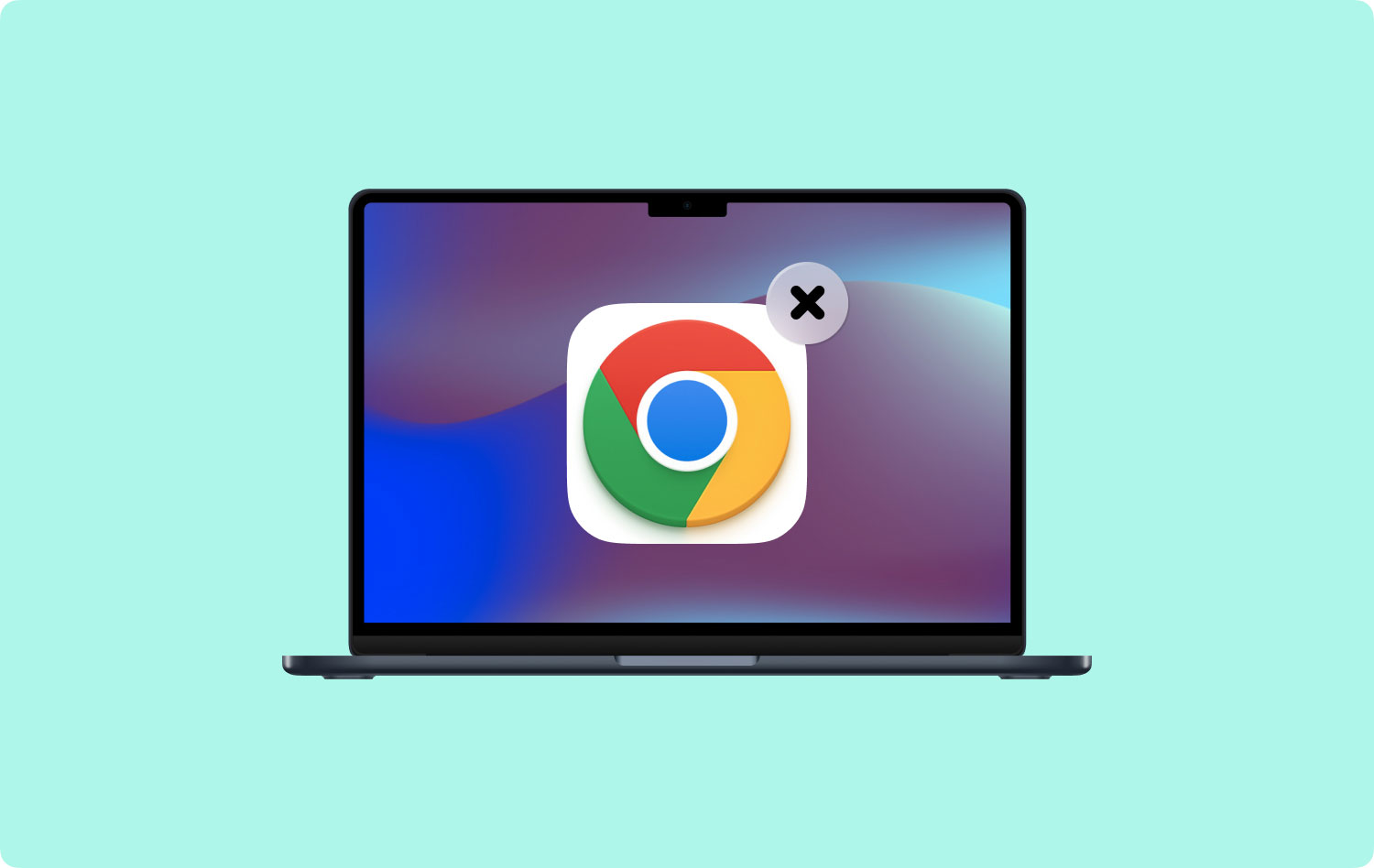
- O Google Chrome não está respondendo no Mac
Outra coisa é que o navegador Google Chrome no seu Mac não está respondendo. Isso resulta no fato de que você não poderá clicar em nada para sair do navegador, o que pode ser realmente irritante.
- O Google Chrome continua travando
Além disso, o Google Chrome tem a tendência de travar continuamente no seu Mac. Isso ocorre porque, novamente, está consumindo mais uso da CPU, resultando no fato de que a CPU não pode mais processar o que você está tentando fazer usando o navegador Google Chrome.
- Páginas da Web que não carregam no Google Chrome
Há também algumas vezes que você receberá uma mensagem que diz “Ah snap!” o que pode ser bastante irritante, especialmente se você estiver tentando acessar um determinado site importante. Isso ocorre porque o Google Chrome não pode mais acessar as páginas da Web no seu Mac devido ao uso intenso.
- Falha na atualização do Google Chrome no Mac
Alguns usuários dizem que ficam muito frustrados quando o Google Chrome se recusa a atualizar no Mac por algum motivo. Pode ser devido ao pouco armazenamento restante ou a uma CPU fraca.
Agora, devido a todos os problemas que alguns usuários enfrentam ao usar o Google Chrome no Mac, o resultado final seria a desinstalação do navegador. E excluir o navegador Google Chrome no seu Mac não será uma boa ajuda. Isso porque o processo deve ser desinstalando completamente o Google Chrome no seu Mac.
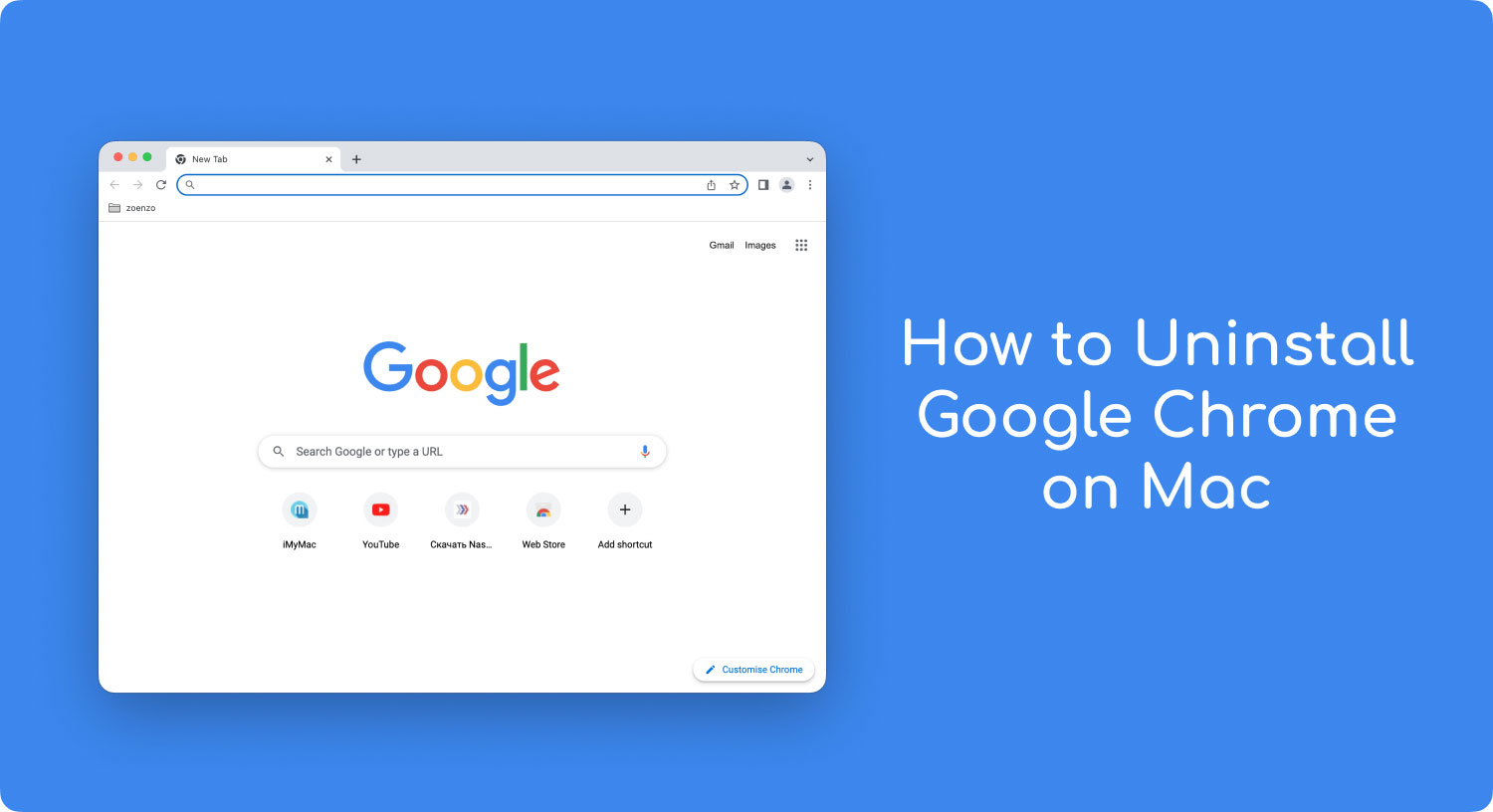
Agora, para que você possa fazer isso, aqui estão algumas maneiras que você pode escolher sobre como você gostaria de desinstale o Google Chrome no Mac.
Parte 2: Como excluir completamente o Google Chrome do Mac
Aqui está como você pode desinstalar completamente o Google Chrome no seu próprio Mac.
Método nº 1: saia do Google Chrome
Há casos em que alguns usuários não conseguem desinstalar o Google Chrome em seu Mac e verão uma mensagem na tela dizendo “Feche todas as janelas do Google Chrome e tente novamente”. A razão para isso é que pode haver algumas janelas do Google Chrome que ainda estão sendo executadas em segundo plano. É por isso que a primeira coisa que você deve fazer é sair do Google Chrome antes de prosseguir e desinstalá-lo.
Aqui estão as etapas para sair do Google Chrome no seu Mac.
Etapa 1: no Dock, clique com o botão direito do mouse no navegador Google Chrome.
Passo 2: Depois disso, clique em “Sair”.
Depois de perceber que o Google Chrome trava ou está congelado, aqui está o que você precisa fazer.
Etapa 1: vá em frente e inicie os aplicativos no seu Mac.
Passo 2: Em seguida, escolha “Utilitários”.
Passo 3: E então, clique em “Monitor de Atividade”.
Etapa 4: depois disso, encontre os processos do Google Chrome.
Passo 5: Depois de encontrá-lo, clique no botão “X” para poder encerrar o processo.
Método nº 2: excluindo o Google Chrome
Tudo o que você precisa fazer é ir para a pasta Aplicativos. A partir daí, localize o Google Chrome. E depois de encontrá-lo, você pode arrastá-lo para a Lixeira ou também clicar com o botão direito do mouse e selecionar “Mover para a Lixeira”.
Método nº 3: Excluir todos os arquivos relacionados
Existem alguns casos em que seu Google Chrome pode agir de forma estranha por causa dos arquivos corrompidos que possui. É por isso que é muito importante que você exclua todos os arquivos relacionados que possui com o Google Chrome. E para que você consiga fazer isso, aqui estão os passos que você precisa seguir.
Passo 1: Na parte superior da tela, clique no menu “Ir”.
Passo 2: Em seguida, um menu suspenso aparecerá na tela. A partir daí, vá em frente e escolha “Ir para a pasta”.
Passo 3: E depois disso, digite este caminho: ~/Library/Application Support/Google/Chrome Desta forma, você poderá abrir a pasta do Google Chrome no seu Mac.
Etapa 4: depois de ver a pasta na tela, arraste-a para a lixeira.
OBSERVAÇÃO: Há algumas coisas que você precisa se lembrar.
- Na verdade, a pasta do Google Chrome na biblioteca contém algumas informações sobre seus favoritos, bem como o histórico de navegação do Google Chrome. Tudo o que você precisa fazer é garantir o backup das informações necessárias antes de excluir o arquivo do aplicativo do seu Mac.
- Reinicie o Mac antes de tentar reinstalar o Google Chrome. Apenas no caso de.
As pessoas também leram Como desinstalar completamente aplicativos no Mac? 17 razões pelas quais seu Mac está lento!
Parte 3: Como desinstalar o Google Chrome facilmente em um clique
Agora, os métodos que mencionamos anteriormente na maneira manual de desinstalar o Google Chrome do seu Mac. Portanto, se você realmente não tem muito tempo para fazer todos os métodos acima, existe uma maneira mais fácil de fazer isso com apenas um clique. E isso é usando TechyCub Limpador Mac.
TechyCub O Mac Cleaner é um ótimo software que você pode usar se quiser desinstalar certos aplicativos do seu Mac – como o Google Chrome – da maneira mais fácil e rápida. Além disso, você poderá desinstalar e remover todos os arquivos associados ao navegador Google Chrome.
TechyCub O Mac Cleaner é considerado uma ferramenta poderosa e um aplicativo Mac completo. E por causa disso, é altamente recomendado por muitos usuários de Mac.
Portanto, se você deseja desinstalar o Google Chrome facilmente com um clique, aqui estão as etapas que você precisa seguir.
Etapa 1: baixar e instalar
Em primeiro lugar, você precisará fazer o download TechyCub Mac Cleaner do nosso site oficial. E assim que terminar o download, instale-o no seu Mac.
Mac limpador
Analise seu Mac rapidamente e limpe arquivos indesejados facilmente.
Verifique o status principal do seu Mac, incluindo o uso do disco, status da CPU, uso da memória, etc.
Acelere seu Mac com cliques simples.
Download grátis
Etapa 2: inicie e verifique o status do sistema do Mac
Inicie o programa no Mac. Em seguida, você poderá visualizar o status do sistema do seu Mac, por exemplo, uso do disco, uso da memória e uso da CPU.
Etapa 3: selecione a opção "Desinstalador de aplicativos"
Quando terminar de visualizar o status do sistema do seu Mac, escolha “Desinstalador de aplicativos” no lado esquerdo da tela.

Etapa 4: digitalizar todos os seus aplicativos no Mac
Depois disso, clique no botão “Scan” localizado na parte inferior da tela da janela.
O processo de verificação pode levar algum tempo, dependendo de quantos aplicativos você instalou no seu Mac.
Etapa 5: visualizar o resultado
Depois que o processo de digitalização estiver concluído, você poderá visualizar os resultados. Todos os aplicativos instalados no seu Mac serão listados na tela.

Etapa 6: escolha o Google Chrome
Na lista que é mostrada na tela, Google Chrome e escolha-o. Você também poderá visualizar os arquivos e as pastas associadas ao Google Chrome clicando no ícone de seta para baixo ao lado do aplicativo.
Etapa 7: Escolha os arquivos a serem removidos
Escolha todos os arquivos que deseja acompanhar o processo de desinstalação. Ou você também pode escolher “Selecionar tudo” se quiser excluir todos os arquivos que estão na tela.
Etapa 8: desinstalar o Google Chrome no Mac
Depois de ter escolhido todos os arquivos que deseja seguir com o processo de desinstalação, clique no botão “Limpar”.
Depois disso, o processo começará com a desinstalação do Google Chrome do seu Mac. Tudo o que você precisa fazer a partir daqui é esperar até que o processo seja concluído.
Então aí está! Você conseguiu desinstalar o Google Chrome completamente do seu Mac. Você tem duas opções para escolher aqui. A maneira manual ou a maneira mais fácil e rápida de desinstalar os aplicativos do Mac.
Apostamos que usando TechyCub Mac Cleaner será aquele que você escolherá, certo? É porque usando TechyCub O Mac Cleaner economizará mais tempo e esforço na desinstalação do navegador Google Chrome do seu Mac. Além disso, todos os arquivos associados ao aplicativo também serão completamente excluídos.
